有時,在視頻中具有不同的速度會使觀看更加令人興奮。 出於這個原因,許多電影製作人和視頻編輯將變速器作為他們的視頻編輯工具之一。 另一方面,我們怎麼能 更改視頻速度 在不損害質量的情況下? 因為如您所知,更改速度會影響視頻質量,因為它會更改速率。 幸運的是,我們為您提供了五種驚人的方法,您可以使用它們來更改視頻速率而不會損害質量。 我們這樣做是為了幫助您完成視頻編輯任務。 因此,步驟和指南在此處標記,因此您可以完全做好這項工作。
那你還在等什麼? 開始閱讀下面的內容,並開始學習如何改變視頻的速度。
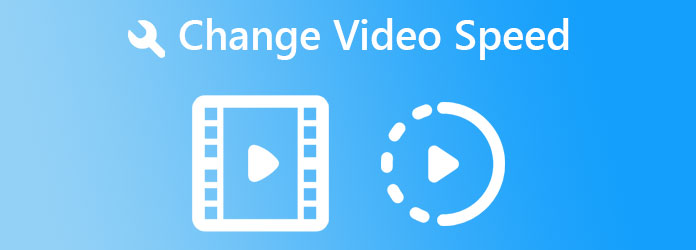
第一站,我們有這個 Video Converter Ultimate,適用於 Mac、Windows 和 Linux 用戶的多合一視頻編輯工具。 雖然它的名字說它是一個終極轉換器,但這個軟件的工具箱使它成為有史以來最好的視頻編輯工具。 這個工具箱的王牌之一是視頻速度控制器,它可以幫助用戶通過將視頻速度降低到 0.125 倍並將其加速到 8 倍來改變他們的視頻速度。 此外,它使用戶能夠控制其視頻輸出的質量、分辨率、格式、幀速率和編碼器。 除此之外,它還為他們提供了音頻輸出的比特率、通道、格式和採樣率的選項。
最重要的是,它配備了硬件加速技術,使所有進程的運行速度提高了 70 倍。 同樣的技術還可以保護您的設備,同時為您提供流暢的導航。 確實,這個軟件真的是一個應該獲得的東西!
Video Converter Ultimate 的最佳功能
如何在 Video Converter Ultimate 中編輯視頻的速度
下載軟件
第一步是在您的計算機設備上獲取或下載軟件。 點擊 下載 上面的按鈕,然後繼續安裝。
轉到視頻速度控制器
在免費和快速的安裝過程之後,啟動軟件。 然後,在界面上,點擊查看工具欄中的 工具箱. 從那裡,將鼠標懸停在 視頻速度控制器 視頻編輯工具列表中的選項。
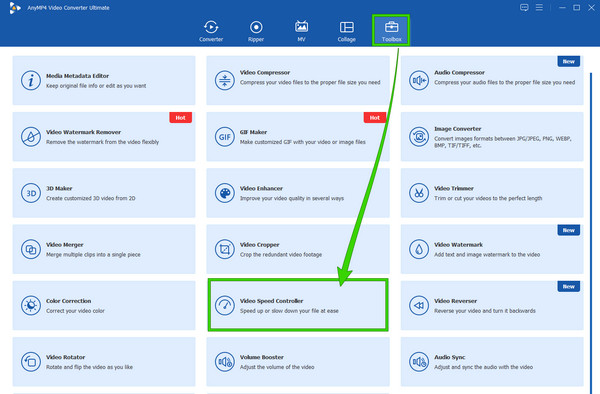
上傳視頻文件
點擊後 視頻速度控制器 選項卡,它將引導您導入文件。 點擊 更多 界面中央的圖標來上傳視頻文件。
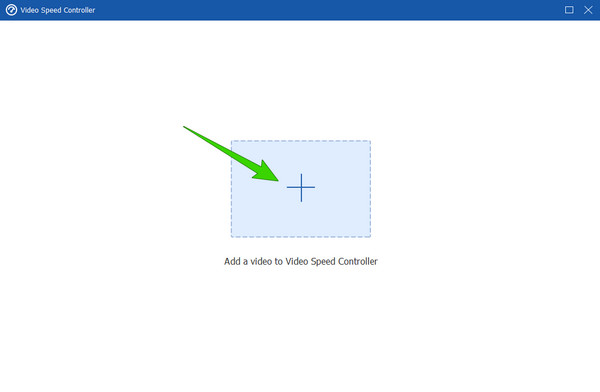
導航速度控制
上傳後,視頻將在您上傳後自動在預覽部分播放。 這就是改變視頻播放速度的方法; 在預覽下,點擊你的速度來申請你的視頻。 注意選項從左到 1X 是減速的選項,右邊的選項是加速的選項。
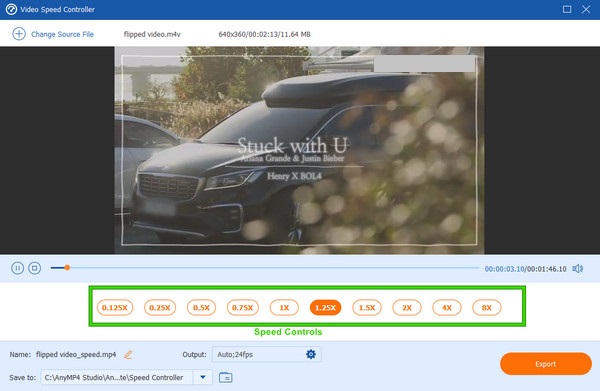
導出文件/span>
最後,您可以選擇保存視頻文件。 為此,請單擊界面右下角的導出按鈕。 但請注意,您可以通過單擊自定義文件的質量和分辨率 齒輪 中的圖標 產量 部分。
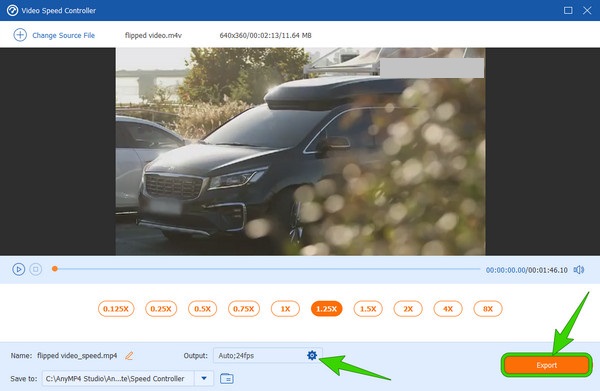
另一個擁有完整視頻編輯工具的桌面軟件就是 Premiere Pro。 它是專業人士使用的最流行和最有影響力的編輯軟件之一。 它在視頻編輯中的基本功能之一是它能夠修改視頻的速度,例如 加速中 在幾個方面,包括專業用戶通常使用的高級方法。 這種高級方法是通過工具的時間重映射來實現的,下面將討論其中的指南。
如何在 Premiere Pro 中以高級方式編輯視頻速度
在桌面上啟動 Premiere Pro。 然後開始上傳需要調速的視頻文件。 然後,點擊上傳的視頻兩次,以便您將其展開。
接下來,您需要右鍵單擊視頻文件並點擊 顯示剪輯關鍵幀 從菜單列表中選擇。 然後,打 時間重映射 選擇和 速度 之後的選項。
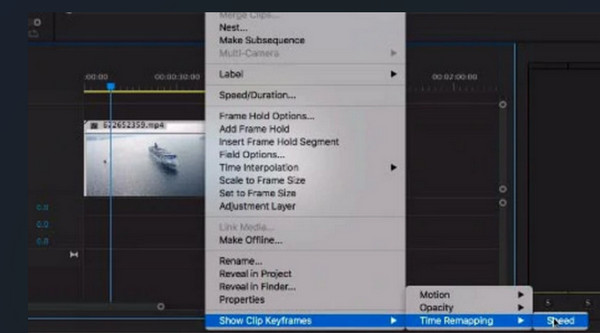
這次您將需要添加必須放置在需要更改速度的視頻部分的關鍵幀。 然後,如果您想提高速度,請移過拖動條並將其向上拉,或者向下拉以減慢視頻剪輯的速度。
在那之後,你需要做一個坡道。 為此,您必須將關鍵幀一分為二。 然後,您現在可以為您的視頻平滑過渡。
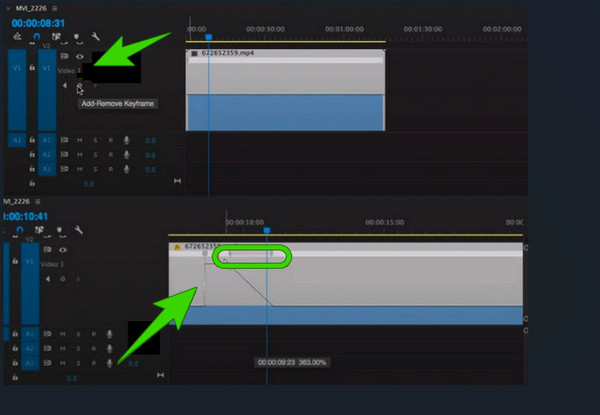
您是否正在為 Mac 尋找另一種解決方案? 如果您是 Mac 用戶,iMovie 會像其他人一樣改變視頻速度。 這樣你就可以 使用 iMovie 加速 並減慢您的視頻速度。 使用它將使您受益,因為您不需要安裝任何軟件,因為它是已經集成在 Mac 上的 Apple 的王牌之一。 儘管如此,iMovie 是最好的視頻編輯選擇之一,它提供了視頻裁剪器、穩定器、旋轉器等基本工具。 因此,以下是在 Mac 上使用 iMovie 更改視頻速度的快速指南。
如何更改 iMovie 上的視頻播放速度
打開 iMovie 應用程序,然後單擊 導入媒體 圖標。
接下來是通過向下拖動將上傳的視頻帶到時間軸。 然後,點擊視頻,然後點擊 速度 預覽頂部的選項。 從那裡,選擇您想要的視頻速率。
現在,一切就緒後,點擊 分享到 圖標位於右上角,然後單擊 導出文件 選項。
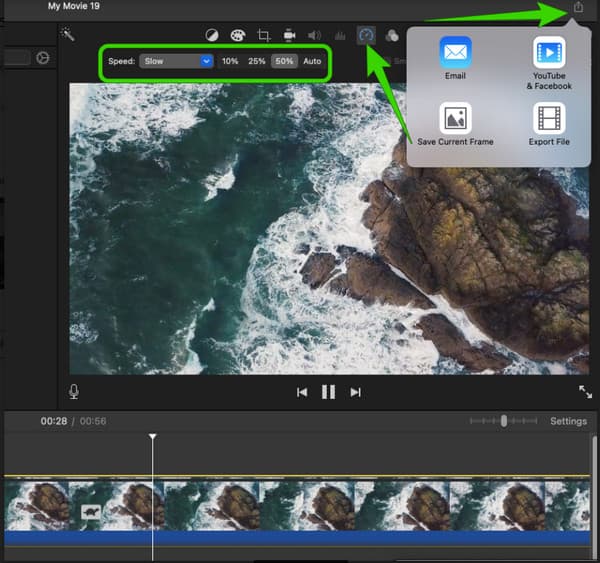
Hyperlapse 是 Instagram 製作的視頻編輯應用程序。 它是特意製作的,作為一個視頻速度改變應用程序,您可以在 iPhone 上使用它。 除了速度控制,Hyperlapse 還配備了一個錄像機,您可以在其中捕捉您想要編輯的原始視頻。 但是,正如這裡提到的,Hyperlapse 僅適用於 iOS,這意味著 Android 用戶不能依賴它。 因此,如果您想知道如何使用 Hyperlapse 更改 iPhone 上的視頻速度,那麼您必須查看以下指南。
從您的應用商店獲取應用後啟動該應用。 啟動後,點擊 Record 按鈕開始錄製原始視頻。
完成錄製後,您可以開始調整視頻的速度。 將滑塊向左滑動可減慢視頻速度,向右滑動可加快視頻播放速度。
之後,點擊 複選標記 將視頻導出到您的本地圖庫。
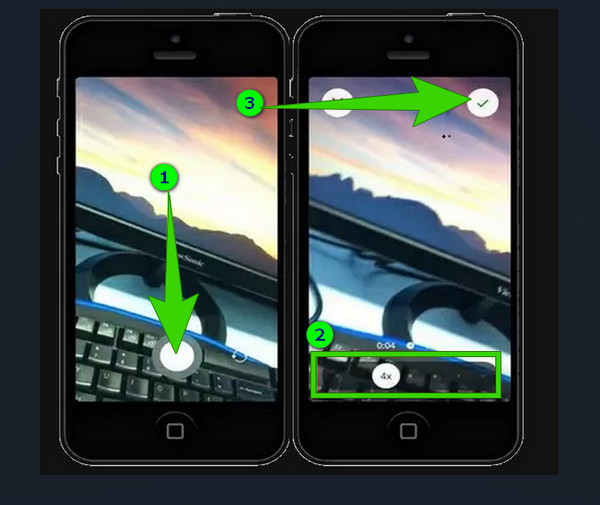
現在,如果軟件和應用程序不在您的偏好中,並且您想在線更改視頻速度,請隨時使用 Clideo。 Clideo 可讓您根據需要將視頻速度從 0.25 倍更改為 4 倍。 此外,它還提供了出色的工具供您選擇,例如視頻剪輯器、合併器、模因製作器、大小調整器等。 但是,如果您想了解 Clideo 如何改變視頻的速度,則可以按照以下快速步驟操作。
訪問 Clideo 的變速站點,然後點擊 選擇文件 標籤上傳您的視頻。
上傳視頻後,點擊 2x 從速度控制選項。
然後,打了 出口 選項卡下載視頻。
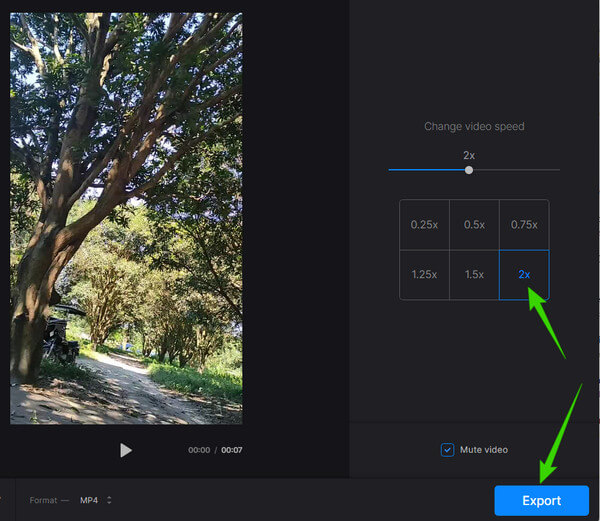
在線更改視頻速度是免費的嗎?
是的。 大多數在線視頻速度轉換器都提供免費服務。 但是,如果您要小心,它會有所幫助,因為免費工具通常會在輸出上印上水印。
我可以將慢動作視頻轉換成原始速度嗎?
是的。 您可以使用本文中介紹的變速應用程序有效地完成此任務。
更改視頻速度會影響 FPS 嗎?
是的。 因為改變視頻的速度意味著降低或提高視頻的 FPS。
現在您知道如何 改變你的視頻速度 在您希望的不同平台上使用我們為您提供的工具。 此外,使用給定的工具,您可以釋放隱藏在您內心的視頻編輯技能。 但是,如果您想獲得專業風格,請使用 Video Converter Ultimate.
更多閱讀
你想知道如何加快 iPhone 上的視頻播放速度嗎? 本文將介紹應用程序並為您提供對您有用的足夠信息。
適用於您的桌面、Android 和 iPhone 的最佳加速視頻應用程序。
本文將為您的桌面、Android 和 iPhone 提供出色的快進視頻應用程序,您可以使用它們來加速您的視頻。
適用於 Windows 和 Mac 的 9 大最佳視頻速度控制器
想要調整視頻的速度? 在這裡,我們列出了您可以免費使用的最佳在線和離線視頻速度控制器。
適用於 Chrome、Firefox、Microsoft 和 Safari 瀏覽器的最佳視頻速度控制器。 如果您單擊這篇文章,請確定它們是什麼並同化它們。